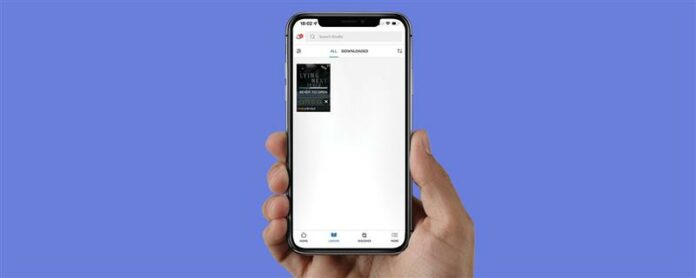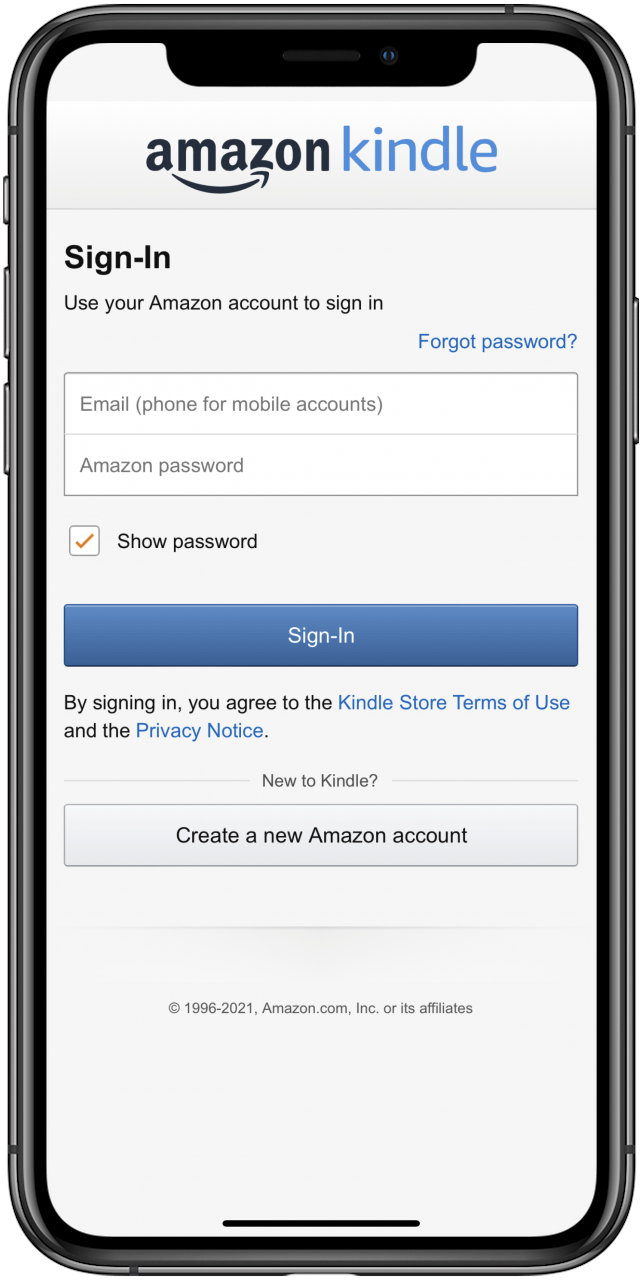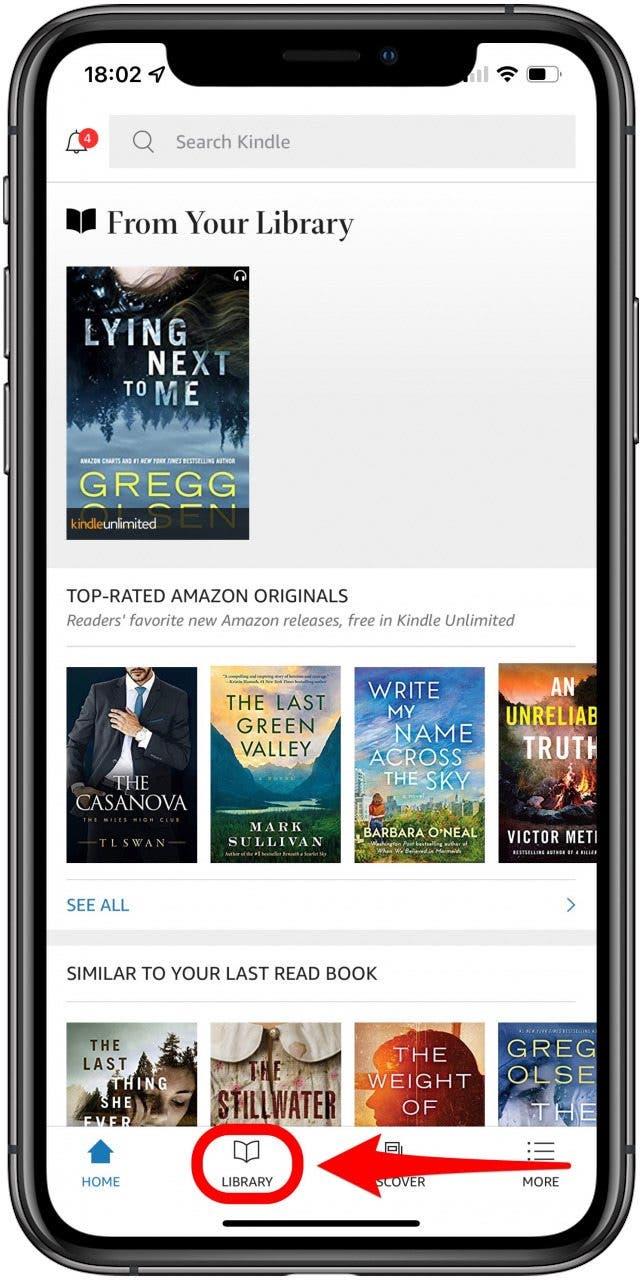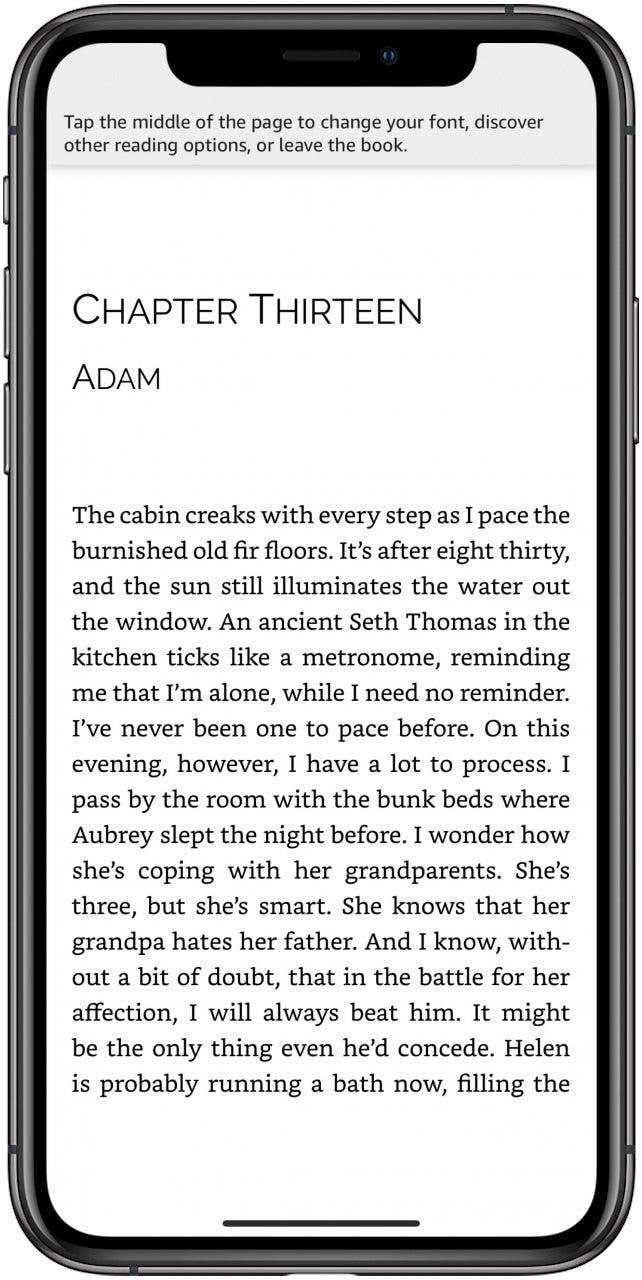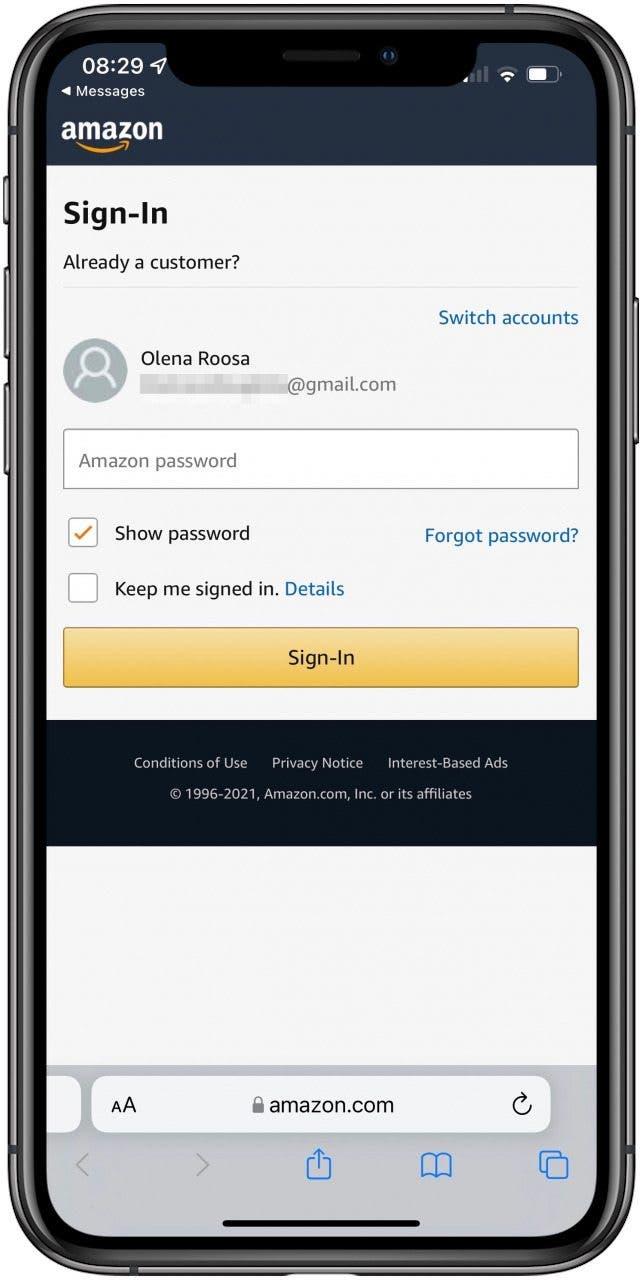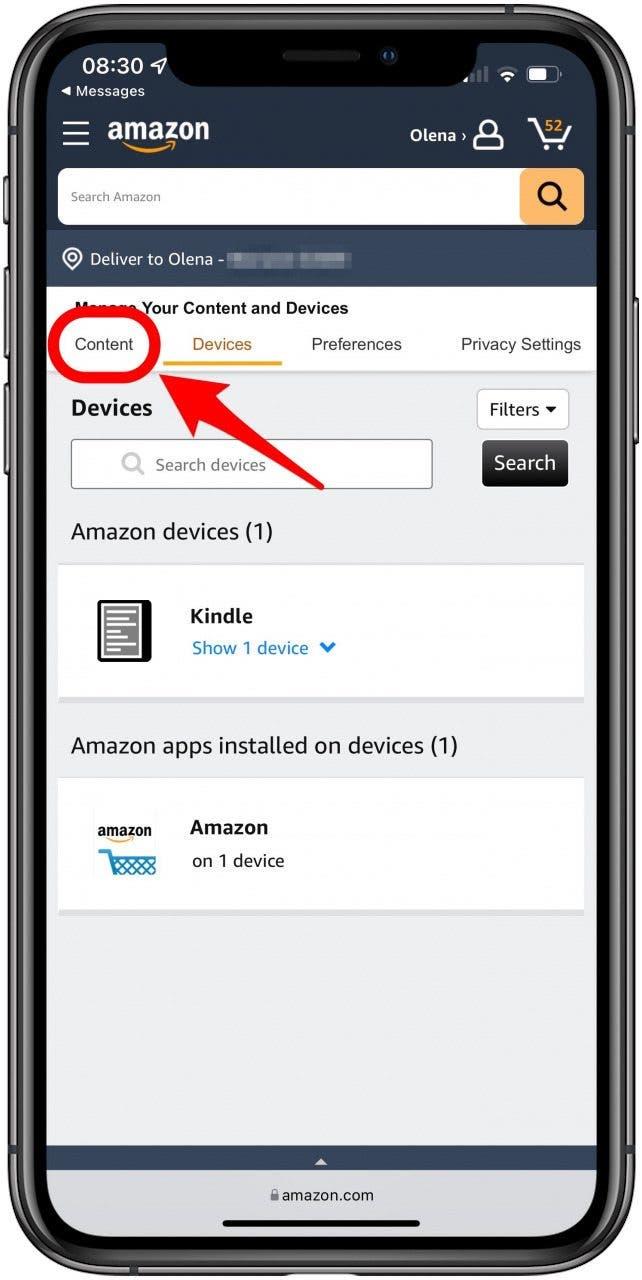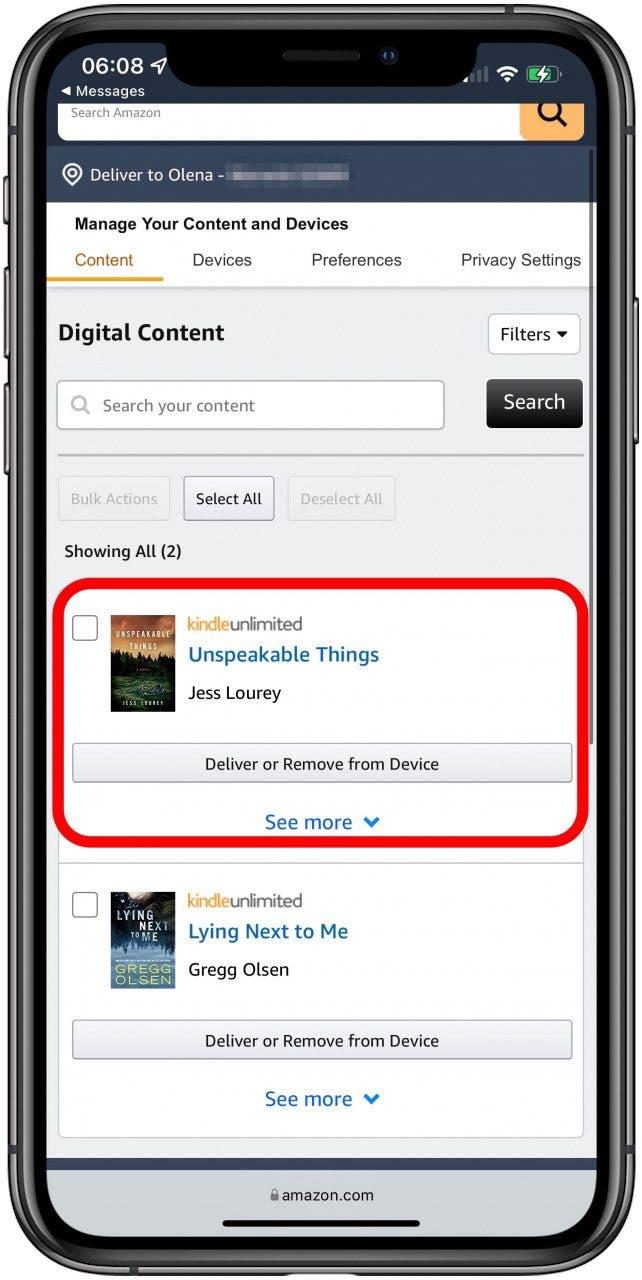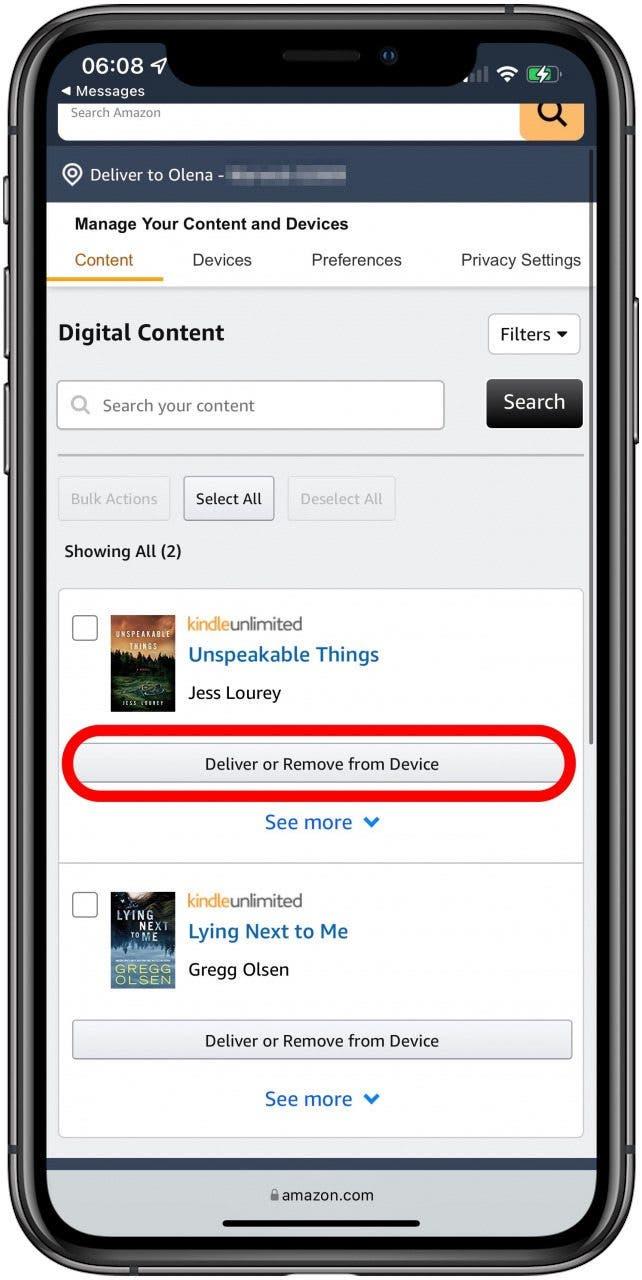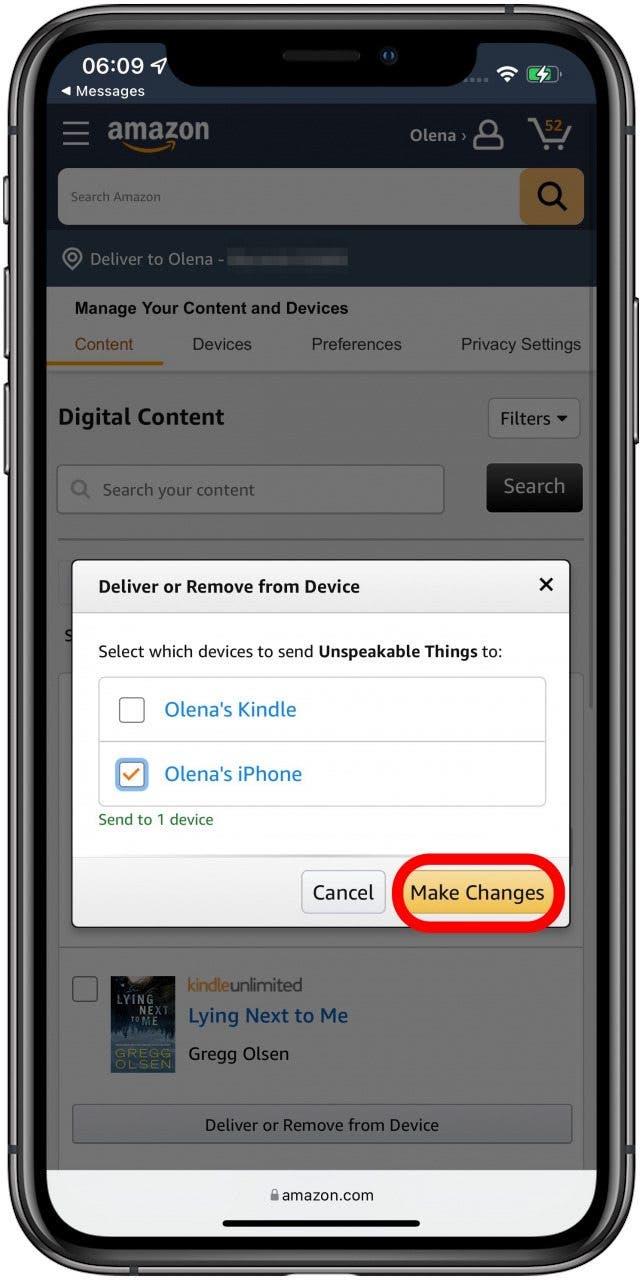Самое замечательное в ваших покупках Kindle в том, что вы можете прочитать электронные книги, которые вы купили на других ваших устройствах. Вы можете прочитать книги Kindle на iPad? Да! Вы также можете прочитать их на своем iPhone, Mac и других устройствах, если вы уже приобрели их через Amazon или Kindle. Мы научим вас, как скачать книги Kindle на ваших устройствах Apple.
Перейти к:
- Как загрузить книги на iPad и iPhone
- Как загрузить книгу Kindle из семейной библиотеки
- Как использовать загрузки Kindle Cloud Reader
- научитесь покупать книги Kindle на iPhone, читайте это Вместо этого .
Следующие скриншоты с iPhone, но те же шаги можно использовать для загрузки одной из ваших покупок Amazon Kindle на вашем iPad:
- Откройте приложение Kindle на вашем iPhone. Если у вас его еще нет, загрузите его с App Store .
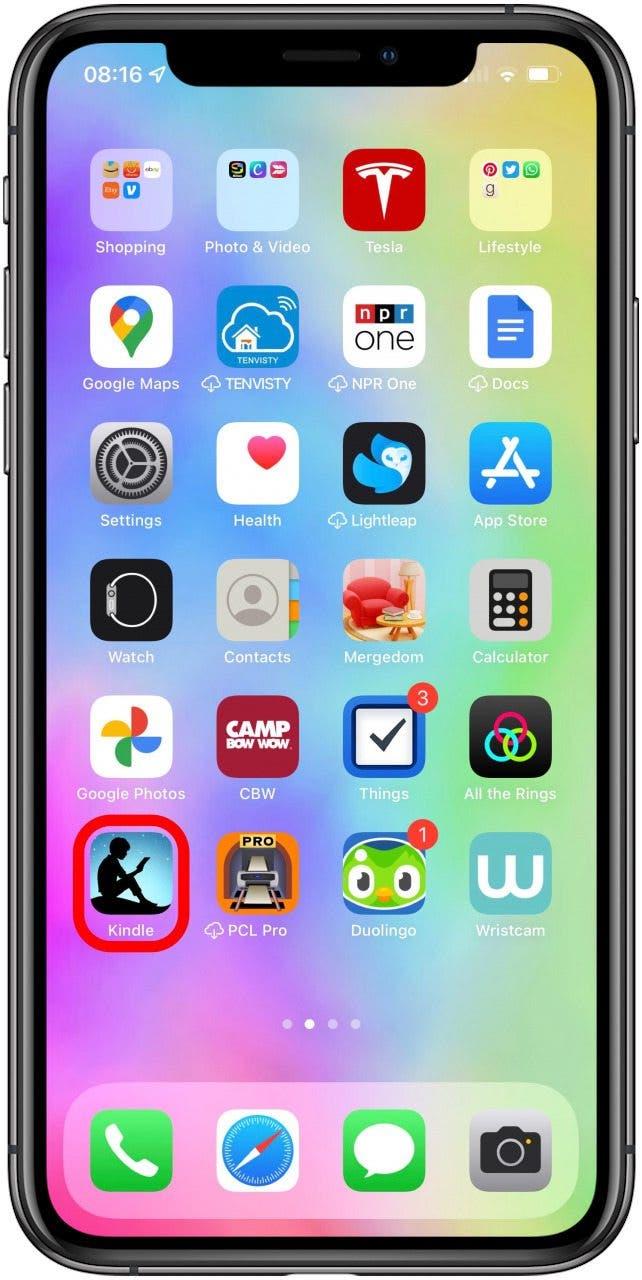
- Войдите в систему, используя электронную почту и пароль учетной записи Amazon.

- Нажмите библиотека .

- Коснитесь книги, которую хотите скачать.

- После того, как он будет загружен, нажмите снова, чтобы начать чтение на вашем iPhone или iPad!

Pro Tip: Если у вас есть какие -либо бесплатные книги через Kindle Unlimited, вы все равно можете найти их в своей библиотеке Kindle. Вы можете скачать их на свой iPhone или iPad так же, как вы могли бы купить книгу Kindle. Чтобы узнать больше о советах iPhone, подпишитесь на наш бесплатный Информационный бюллетень часа дня.
вернуться к вершине
Как скачать книгу Kindle из семейной библиотеки
Если у вас создана семейная библиотека Amazon, вы можете делиться книгами со своей семьей и друзьями. Семейная библиотека позволяет двум взрослым и до четырех детей поделиться всем своим контентом, что означает, что вы можете загрузить книги, которые кто -то купил. Сделать это:
- Перейти к Управление контентом и устройствами В вашей учетной записи Amazon. Если у вас есть проблемы с поиском, просто нажмите на гиперссылку.
- Войдите в свою учетную запись Amazon, если вы этого не делают.

- Нажмите content .

- Найдите книгу, которую вы хотели бы отправить на другое устройство или человека.

- Нажмите или удалить с устройства .

- Установите флажок рядом с устройством, на которое вы хотите отправить его.

- Нажмите внесите изменения .

Вы можете узнать больше о поделиться книгами Kindle с семьей и друзьями здесь .
вернуться к вершине
Как использовать загрузки Kindle Cloud Reader
Многие люди спрашивают: «Могу ли я прочитать книгу Kindle на своем компьютере?» Ответ да! Вы можете использовать Kindle Cloud Reader для загрузки книг из вашей библиотеки Kindle на Mac или компьютерном компьютере. Просто зайдите в https://read.amazon.com , войдите и найдите свою книгу, чтобы начать читать.
К сожалению, считыватель Kindle Cloud работает только на устройствах, которые не имеют возможности установить приложение Kindle. Это означает, что вы не можете использовать его для чтения книг Kindle на вашем iPhone или iPad.
вернуться к вершине
Как исправить любую книгу Kindle, не загружающую проблемы
Наиболее распространенной причиной для загрузки книги Kindle является временный сбой или плохое подключение к Интернету. Есть несколько простых шагов по устранению неполадок, которые вы можете попробовать:
- Перезагрузите устройство, которое вы пытаетесь прочитать книгу.
- Откройте свои настройки Wi-Fi и отключите от Wi-Fi. Подождите несколько секунд, прежде чем воссоединиться. Проверьте, работает ли ваш интернет, пытаясь открыть веб -сайт или выполнить поиск в Google.
- Если книга, которую вы пытаетесь загрузить, останавливается на полпути, удалите ее с вашего устройства и попробуйте загрузить ее снова.
- В веб -браузере войдите в свою учетную запись Amazon и откройте Управление контентом и устройствами Страница. Выберите книгу, которая не загружается и выберите «Доставить в поле Action».
- Если вы не можете найти книгу в своей учетной записи Amazon в соответствии с списками контента или устройств, перейдите к цифровым заказу по заказу, чтобы подтвердить, что ваш заказ был завершен.
- Если вы все еще не можете скачать свою книгу, свяжитесь с Amazon Support напрямую.
вернуться к вершине
Теперь вы знаете, как читать книги Kindle на Mac, iPhone и iPad. Вы также знаете, как загрузить книги из общей библиотеки, даже если вы сами не покупали. Далее, узнайте Как синхронизировать Kindle Приложение на вашем телефоне и iPad Чтобы вы могли прочитать ту же книгу на различных устройствах, не потеряв свое место!
- Откройте приложение Kindle на вашем iPhone. Если у вас его еще нет, загрузите его с App Store .